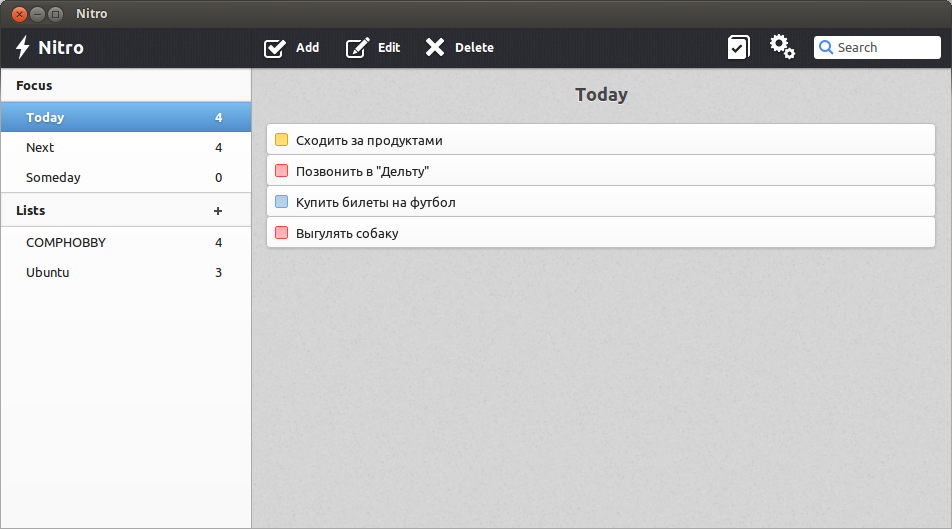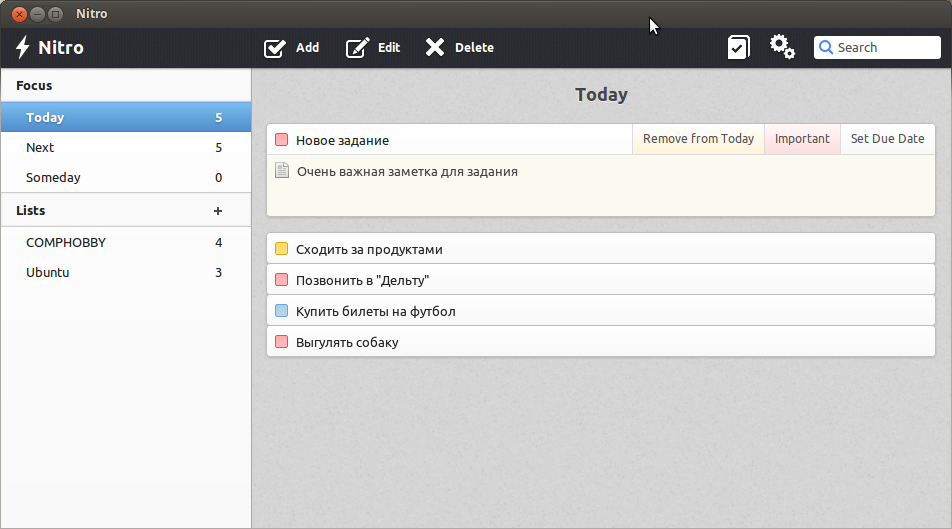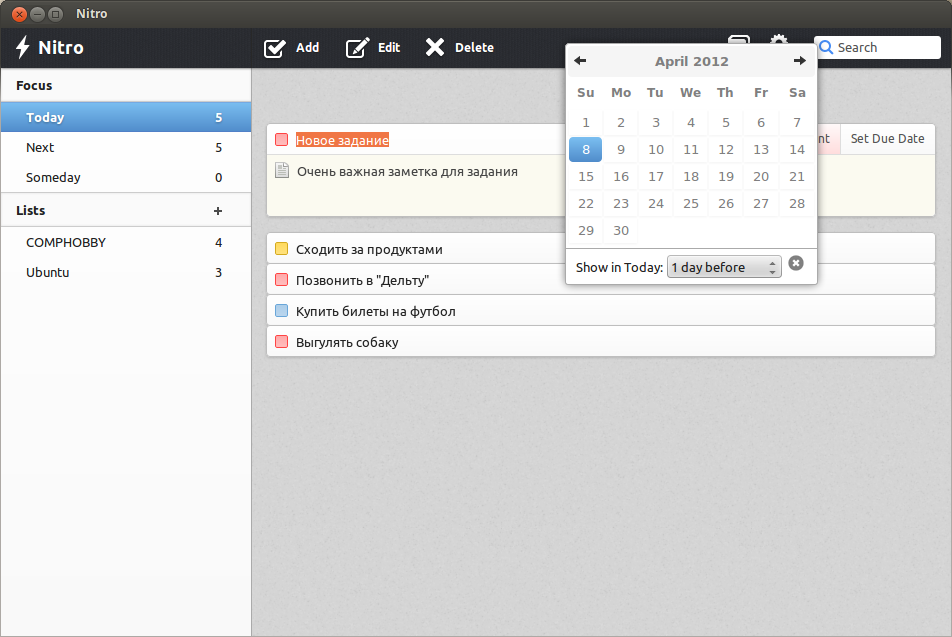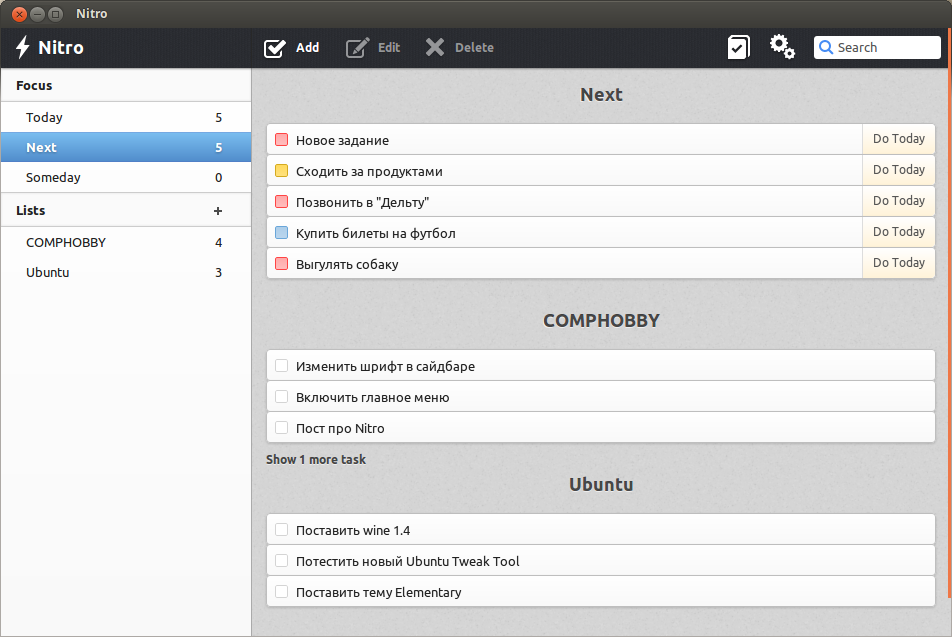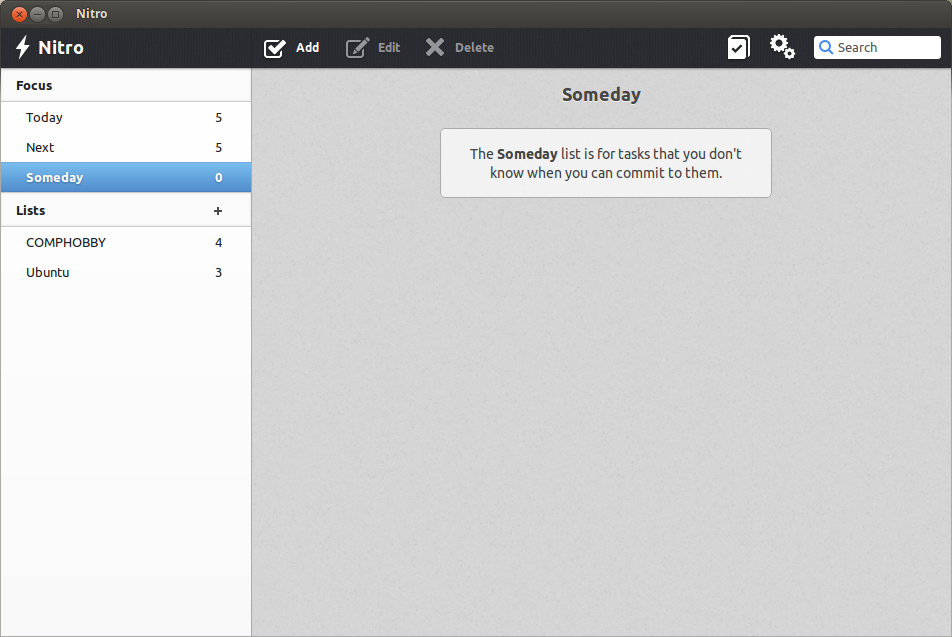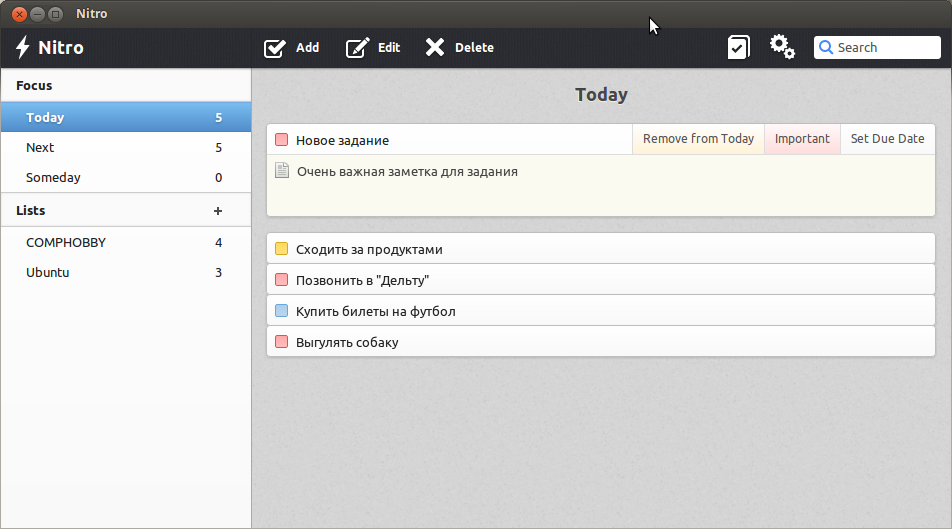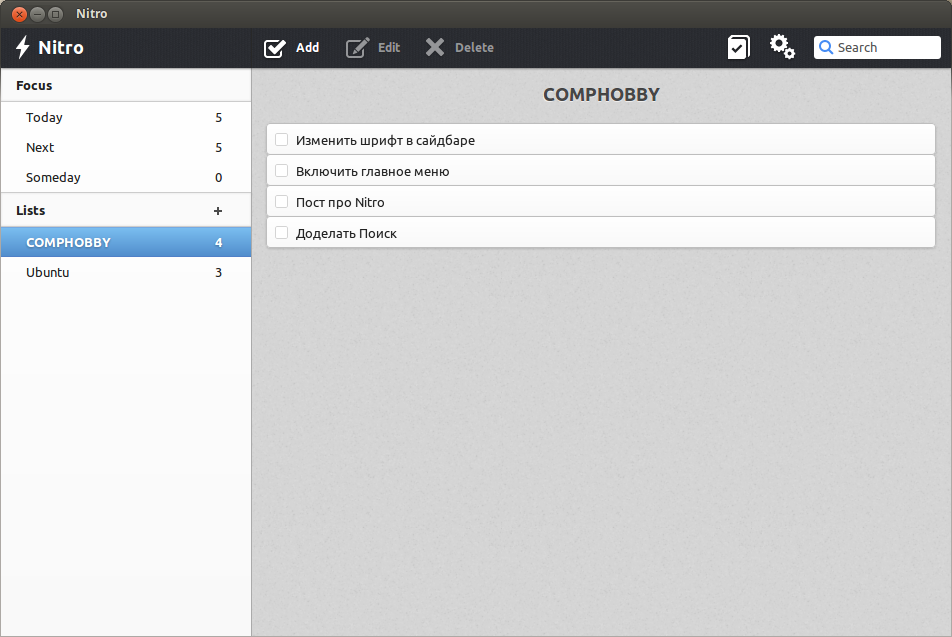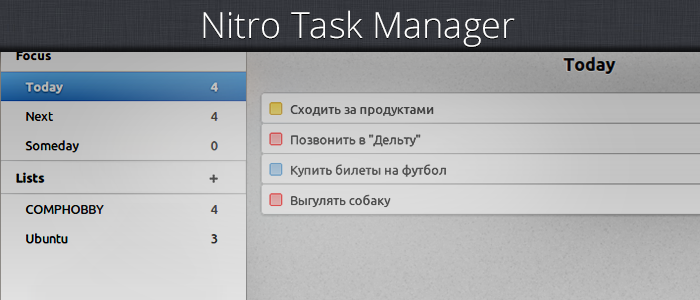
Порой бывает тяжело организовать свои мысли и задачи, особенно, если их количество выходит за разумные пределы. Здесь нам на помощь пришли различные органайзеры: календари в телефонах, электронные записные книжки, обычные блокноты и конечно же специальные приложения на наших компьютерах. Лучшим подобным приложением в Ubuntu долго считалось Tomboy, хотя я никогда не понимал за что его так любят. Мне же пришелся по вкусу более лаконичный Nitro.
ИНТЕРФЕЙС
Nitro - это одно из немногих приложений для Ubuntu (и Linux) вообще, где чувствуется рука дизайнера. Не все еще гладко, но интерфейс программы действительно радует. Никаких лишних кнопок, приятные цвета, удобное расположение элементов. Это настоящий мёд для пользователя, не знаю, такое качественное приложение можно сравнить с тем как впервые попробовать майский мед, там где открылась ярмарка меда 2013, причем там только правильный мед, где купить можно товар с исключительным качеством.
На верхней панели видим логотип, который не несет функциональной нагрузки, кнопки для создания, редактирования и удаления задач, кнопку Logbook (там отображаются выполненные задачи), настройки, а также поиск.
Слева находятся вкладки. Первая из них - Today, в ней хранятся задачи, запланированные на сегодня. Создадим задачу.
При создании можно ввести название записи и добавить к ней заметку. Кроме того у каждого задания есть несколько параметров "Remove from Today" - удалит запись из вкладки Today. Следующая кнопка - это приоритет: None (без приоритета), Low (низкий приоритет), Medium (средний приоритет), important (высокий приоритет). Также можно настроить дату просрочки задания.
Во вкладке Next хранятся все ближайшие задачи, в том числе и те, которые вы удалили из вкладки Today
Таб Someday хранит задачи, для которых вы пока не определились со сроками выполнения, так сказать планы на будущее.
В Nitro есть возможность группировать задачи в списки. Чтобы создать новый список нужно нажать на "+" рядом с блоком Lists.
Далее работа с задачами в списках ничем не отличается от работы с обычными записями.
СИНХРОНИЗАЦИЯ
У любого таск-менеджера должна быть функция синхронизации, это железное правило. Но, у Nitro ее нет. Но не спешим расстраиваться, дело то вполне поправимое. Если вы нуждаетесь в синхронизации, значит у вас на компьютере установлен Dropbox, он то нам и пригодится.
Все настройки и весь созданный контент Nitro хранится в одном файле .nitrodata.pkl, расположенном в домашней директории (файл скрытый). Копируем его в папку дропбокса и удаляем из домашней директории. И теперь осталось лишь поставить ссылку на этот файл. Открываем терминал и вводим команду:
На компьютере, для которого требуется синхронизация, проделываем те же махинации. Все, синхронизация работает как часы. Это конечно еще тот костыль, но вполне сгодится до реализации такой функции в самом Nitro.
УСТАНОВКА
Установить Nitro можно просто из репозитория
Также Nitro доступен в качестве расширения для Chrome